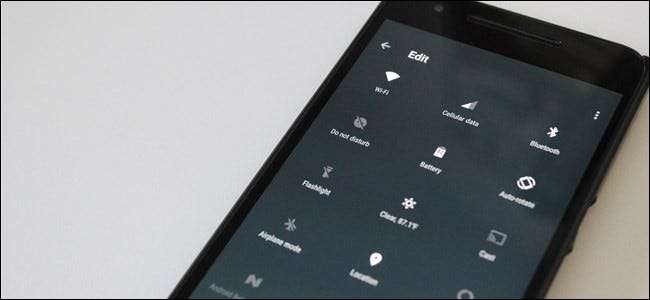
Pokud dvakrát přejedete prstem z řádku nabídek Androidu dolů, získáte pěkný panel rychlých nastavení, který můžete přepínat jedním klepnutím. Chcete některá z těchto nastavení skrýt, přesunout je nebo přidat nová? Máte několik možností.
PŘÍBUZNÝ: 4 skrytá velikonoční vajíčka pro Android: od perníku po želé
Android 7.0 Nougat konečně přidal možnost přizpůsobit tuto nabídku, i když byla k dispozici v 6.0 Marshmallow ze skryté nabídky s názvem „System UI Tuner“. Pokud jste zakořeněné , můžete však získat ještě více možností v jakékoli verzi systému Android, Marshmallow nebo jiné.
Uživatelé Nougat: Použijte vestavěné přizpůsobení
Přizpůsobení oblasti Rychlá nastavení na telefonech Android bylo dlouho vylepšení, které nabízejí vlastní ROM a další kořenové mody, ale s Androidem 7.0 Nougat je to upečená funkce. Google dokonce vydal API, které vývojářům umožňuje vytvářet tlačítka Rychlá nastavení třetích stran.
Nejdříve nejdříve: pokračujte a zatáhněte za oznamovací oblast, aby se zobrazila horní část panelu Rychlá nastavení a oznámení. Poté jej ještě jednou stáhněte, aby se zobrazila celá nabídka Rychlá nastavení.
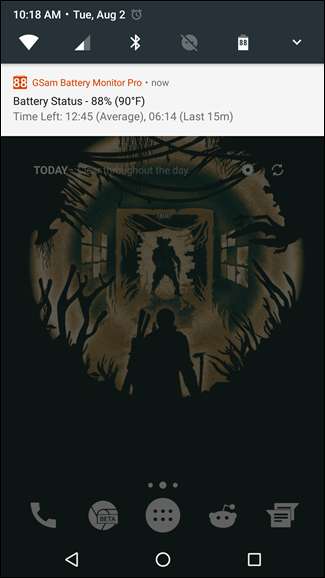
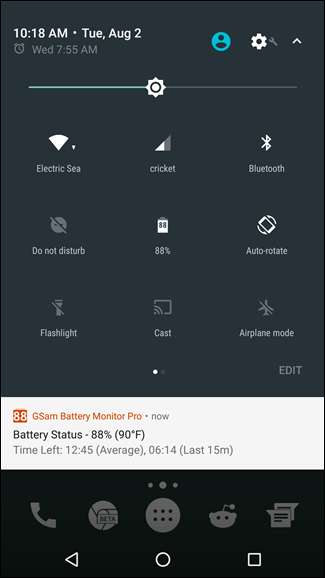
V pravém dolním rohu by se mělo zobrazit tlačítko „Upravit“. Pokračujte a klepněte na to.
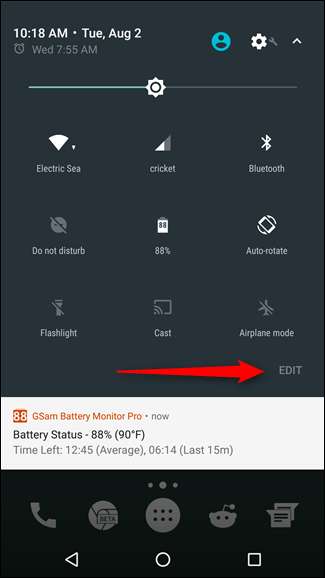
Tím se nepřekvapivě otevře nabídka Úpravy rychlých nastavení. Úprava této nabídky je velmi jednoduchá a intuitivní: stačí dlouze stisknout a přetáhnout ikony tam, kde je chcete mít. Nabídka Rychlá nastavení může mít dvě stránky - procházíte je přejetím prstem - s devíti ikonami na každé. To je spousta tlačítek!
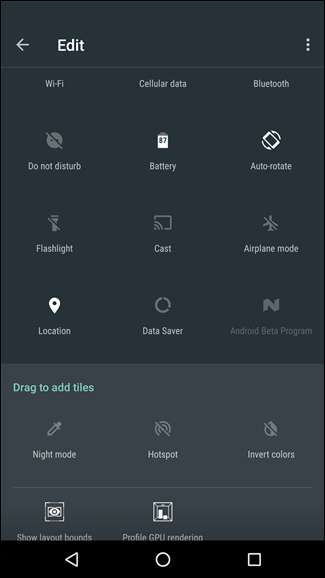
A právě tam se ukazuje síla nové přizpůsobitelné nabídky Rychlá nastavení: do nabídky nyní můžete přidat vlastní aplikace. V Obchodu Play již existuje několik možností, včetně jednoduchých věcí jako dlaždice počasí a mnohem robustnější a plně přizpůsobitelná aplikace s názvem Vlastní rychlé nastavení .
Chcete-li přidat jednu z těchto vlastních aplikací, pokračujte a nainstalujte si ji do telefonu - budeme ji používat Dlaždice Rychlé nastavení počasí pro tento tutoriál.
S nainstalovanou aplikací pokračujte a vraťte se zpět do nabídky Úpravy rychlých nastavení. Měla by být k dispozici nová možnost s názvem „Weather Quick Tile“. Stačí přidat. Jo, je to opravdu tak jednoduché.
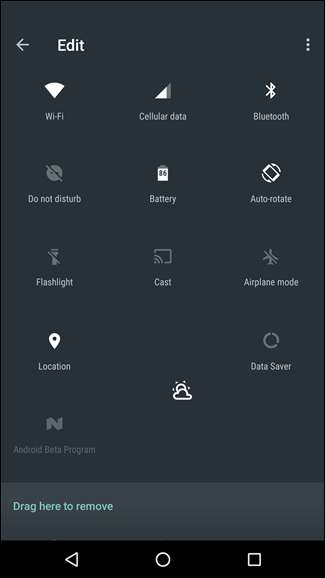
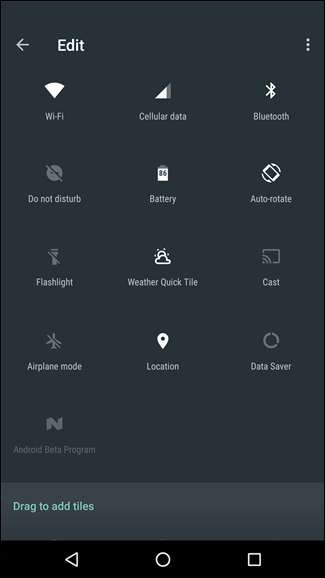
Tato konkrétní aplikace nejprve nic nenačte - musíte na ni klepnout a umožnit jí přístup k poloze zařízení. Jakmile to uděláte, klepnutím na ikonu znovu načtete počasí a dvojitým klepnutím otevřete Nastavení rychlých dlaždic Počasí.
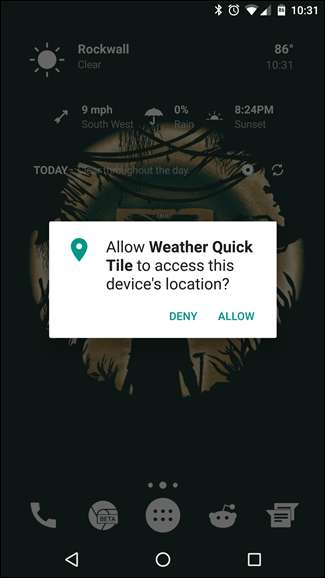
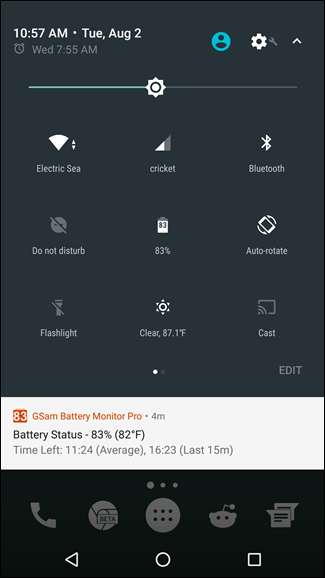
To je opravdu jen začátek toho, co přizpůsobitelné Rychlé nastavení bude moci dělat, ale maso a brambory jsou určitě na místě. Rozhraní API jsou k dispozici pro vývojáře a jak bude Nougat k dispozici na více zařízeních, bude pravděpodobně také narůstat výběr dostupných zkratek pro Rychlé nastavení. Elegantní.
Non-Rooted Marshmallow Users: Enable System UI Tuner
Pokud používáte Android Marshmallow, máte za tajnou nabídkou skrytou o něco méně výkonnou verzi tohoto přizpůsobení. Chcete-li aktivovat tuner uživatelského rozhraní systému, stáhněte oznamovací lištu v horní části obrazovky smartphonu nebo tabletu Android. Dlouze stiskněte ikonu ozubeného kola, která se zobrazí mezi indikátorem baterie a vaším profilovým obrázkem.
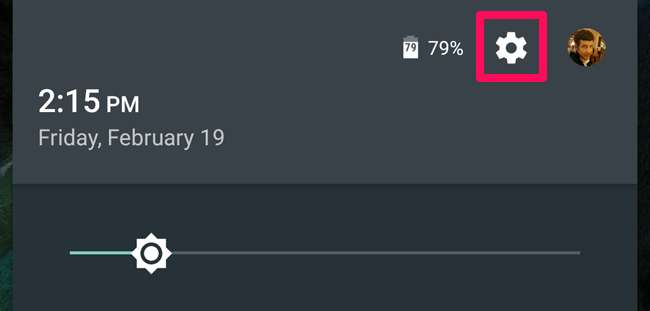
Asi po pěti sekundách držení by se to mělo začít točit. Oznámení s textem „Gratulujeme! Do Nastavení byl přidán tuner uživatelského rozhraní systému. “
Toto je nová obrazovka nastavení, která se zobrazí v aplikaci nastavení systému pro celý systém Android. Chcete-li jej otevřít, otevřete zásuvku aplikace a klepněte na ikonu aplikace „Nastavení“. Přejděte dolů do dolní části obrazovky. V části O telefonu nebo O tabletu se zobrazí nová možnost „Tuner systémového uživatelského rozhraní“. Klepnutím na něj otevřete dříve skryté možnosti.
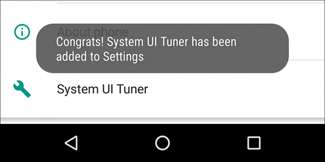
Otevřete obrazovku Tuner systémového uživatelského rozhraní a Google vás varuje, že tyto možnosti jsou „Zábavné pro některé, ale ne pro všechny“. Jak říká Google, „tyto experimentální funkce se mohou v budoucích verzích změnit, rozbít nebo zmizet. Postupujte obezřetně." Pokračujte klepnutím na „Rozumím“.
V jistém smyslu je to jako rozhraní chrome: // flags v prohlížeči Chrome –Obě platformy Android a desktopové platformy. Zatímco obrazovka Možnosti vývojáře skrývá možnosti určené pro vývojáře, obrazovka Tuner systémového uživatelského rozhraní skrývá možnosti určené pro pokročilé uživatele a tweety Androidu.
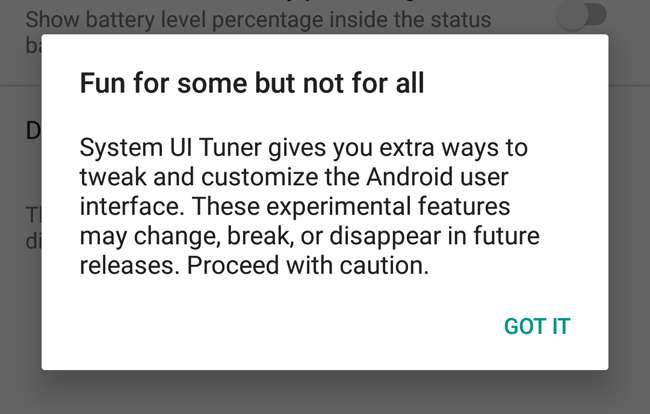
Klepnutím na možnost „Rychlé nastavení“ uspořádáte dlaždice Rychlého nastavení. Stisknutím a přetažením změníte uspořádání nebo přetažením do koše odstraníte dlaždice, které nechcete vidět. Můžete také kliknout na tlačítko „Přidat dlaždici“ a zjistit, zda existují nějaké nepoužívané dlaždice, které chcete zahrnout.
Chcete-li se vrátit k výchozímu rozložení, klepněte na tlačítko nabídky a zvolte „Obnovit“.
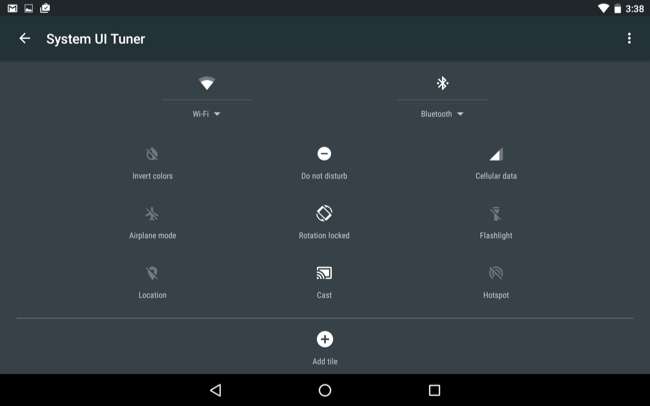
Není to tak silné jako to, co můžete dělat v Nougatu (nebo s vylepšeními root popsanými níže), ale není to špatné pro skrytou integrovanou možnost.
Rootovaní uživatelé ve všech verzích pro Android: Nainstalujte Xposed a GravityBox pro ještě více možností
PŘÍBUZNÝ: Zapomeňte na blikající ROM: Vylepšete svůj Android pomocí Xposed Framework
Pokud jste zakořeněné , můžete ještě rychle přizpůsobit nabídku Rychlá nastavení pomocí aplikace s názvem GravityBox, která obsahuje spoustu úžasných vylepšení systému Android na úrovni systému. K tomu budete potřebovat nainstalovaný Xposed Framework podívejte se na našeho průvodce Xposed pokud jste to ještě neudělali.
Pokud jste nastavili Xposed vše, otevřete aplikaci Xposed Installer a klepněte na tlačítko Stáhnout. Klepněte na ikonu hledání a vyhledejte „GravityBox“. Budete si chtít stáhnout GravityBox pro svou verzi Androidu, takže vyberte ten správný („GravityBox [MM]“ pro Marshmallow, „GravityBox [LP]“ pro Lollipop atd.).
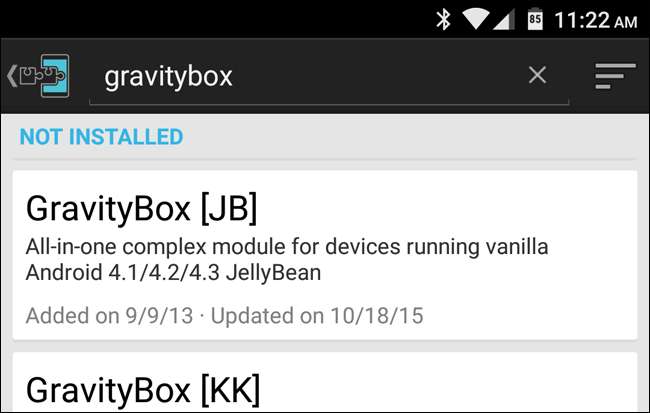
Přejeďte prstem na kartu „Verze“ a stáhněte si nejnovější verzi GravityBoxu pro svůj telefon.
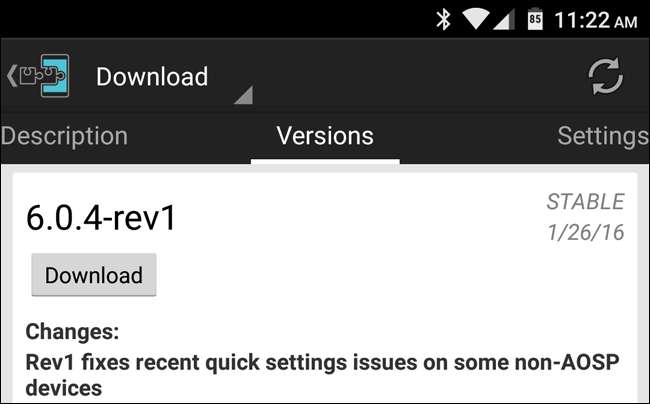
Po dokončení bude modul nainstalován, ale nebude aktivován. V instalačním programu Xposed přejděte do sekce Moduly (nebo jen vyberte oznámení, které se zobrazí v rozevíracím seznamu oznámení). Zaškrtněte políčko vedle modulu GravityBox a restartujte telefon.
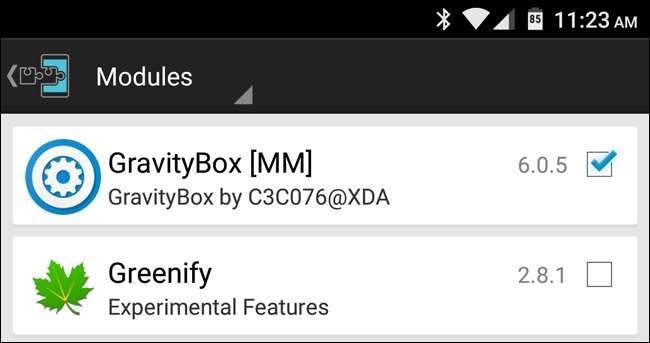
Po restartu otevřete novou aplikaci GravityBox, která se zobrazí v zásuvce aplikace. Je zde spousta vylepšení a velmi doporučuji je prohlédnout, ale právě teď chceme přizpůsobit nabídku Rychlá nastavení, takže přejděte na Vylepšení stavového řádku> Správa rychlých nastavení. Klepnutím na položku „Hlavní přepínač“ zapnete QuickSettings. Než budete moci pokračovat, budete muset telefon restartovat.
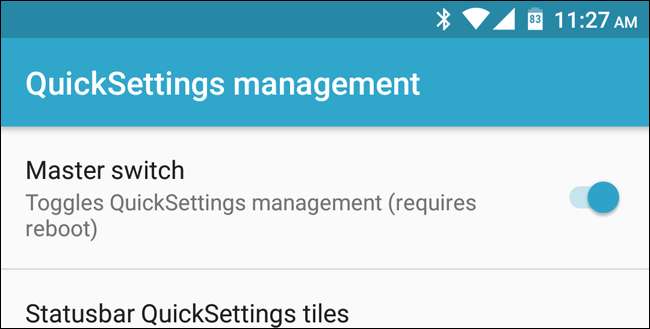
Po restartu se vraťte do GravityBox> Vylepšení stavového řádku> Správa QuickSettings. Svět je nyní vaše ústřice. Klepnutím na „Tituly rychlého nastavení stavového řádku“ můžete vybrat, které dlaždice se budou zobrazovat (pomocí zaškrtávacích políček vpravo) a v jakém pořadí se budou zobrazovat (klepnutím a tažením jezdců vlevo). Můžete také klepnutím na tři tečky zobrazit další možnosti, například zobrazit položku pouze na uzamčené obrazovce nebo ji přepnout do „duálního režimu“. Duální režim znamená, že se jedná o přepínatelné tlačítko, pod kterým je nabídka pro další nastavení. Pokud není v duálním režimu, přejde na stránku nastavení daného nastavení (například Wi-Fi, Bluetooth nebo Cellular).
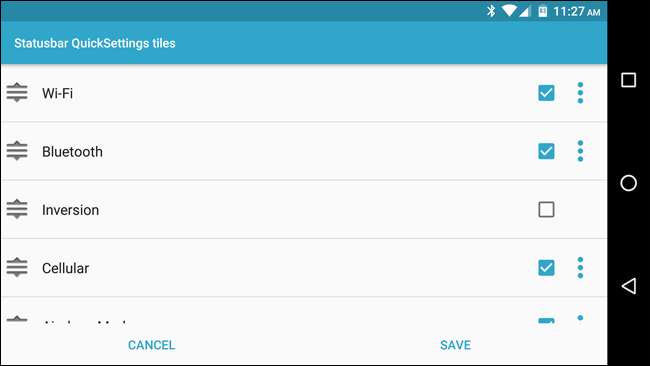
Vraťte se na hlavní stránku QuickSettings Management a můžete dělat ještě více. Můžete nastavit konkrétní nastavení dlaždic, například změnit, jaké možnosti přepíná mezi režimem vyzvánění, nebo dokonce přidat zástupce aplikací na panel Rychlá nastavení.
Můžete také zvolit, kolik dlaždic se zobrazí na řádku, rychlejší přístup do nabídky Rychlá nastavení potažením od okraje a další. Projděte si tato nastavení a najdete spoustu skvělých vylepšení, které můžete použít.







